この記事は機械翻訳を使用して作成されました。
言及とコメント
Pipedriveでは、メンションを使用してノートに同僚をタグ付けし、コメントでメンションに応答できます。この機能は、リード、取引、連絡先、組織、プロジェクトで利用可能です。
メンションとコメントの使用
メンション
アイテムの詳細ビューで同僚をメンションするには、メモに@を入力し、ドロップダウンリストからその名前を選択します。
メモセクションの下部にある“@”記号をクリックして、別のユーザーを@メンションすることもできます。
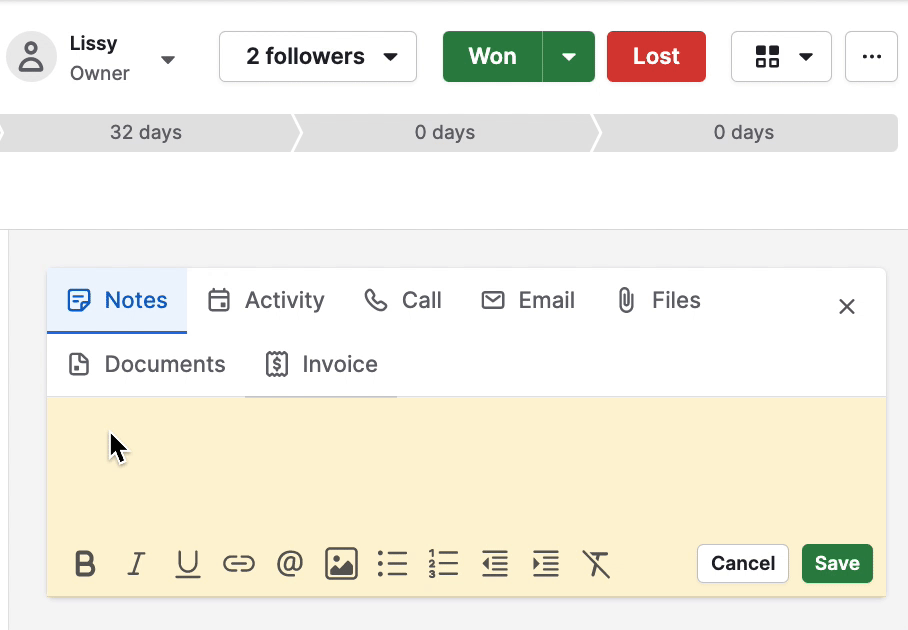
コメント
メンションされた後、メモの下にコメントを追加することもでき、アイテムの詳細ビューの2か所から行うことができます:
- @メンション通知ボックス内
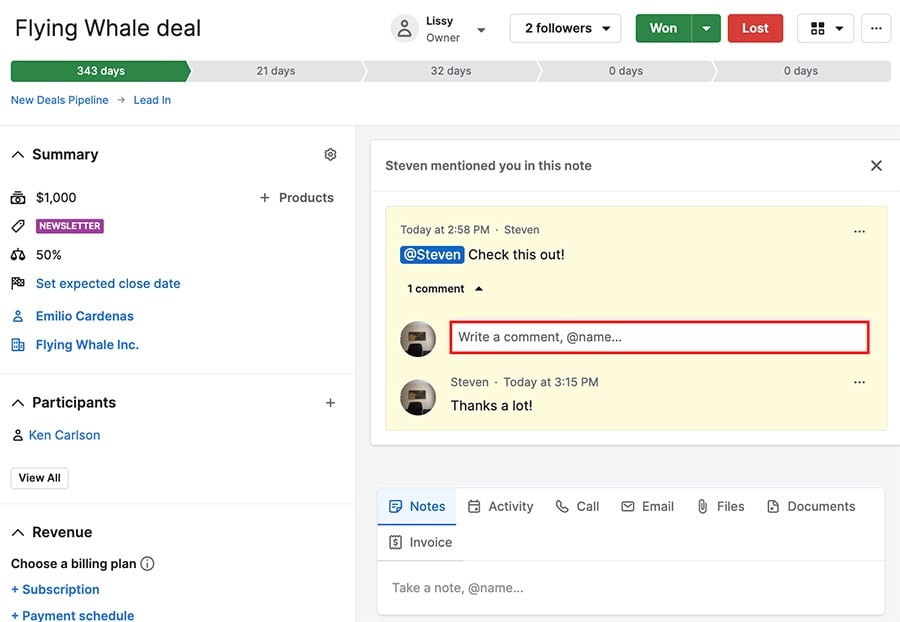
- アイテムの履歴内
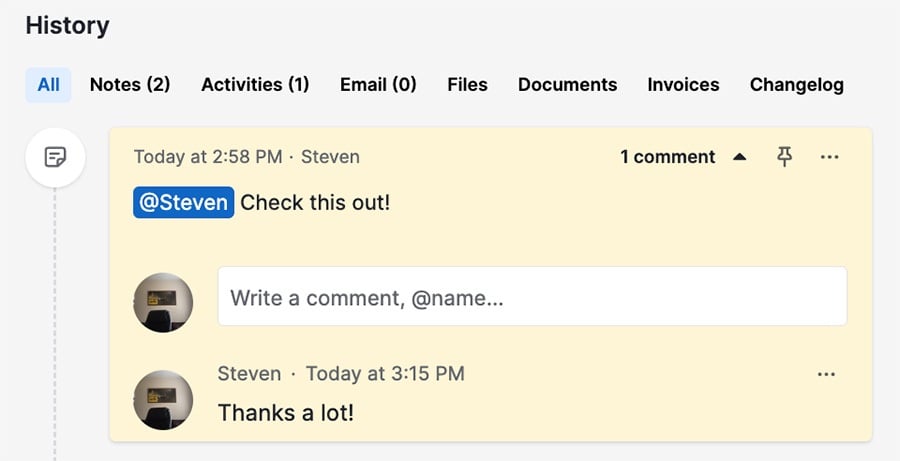
通知
あなたは通知パネルとメールを通じて、メンションやコメントの通知を受け取ることができます。
通知設定を調整するには、“電球”アイコンをクリックし、その後“ギア”アイコンをクリックして、“通知を管理”を選択します。
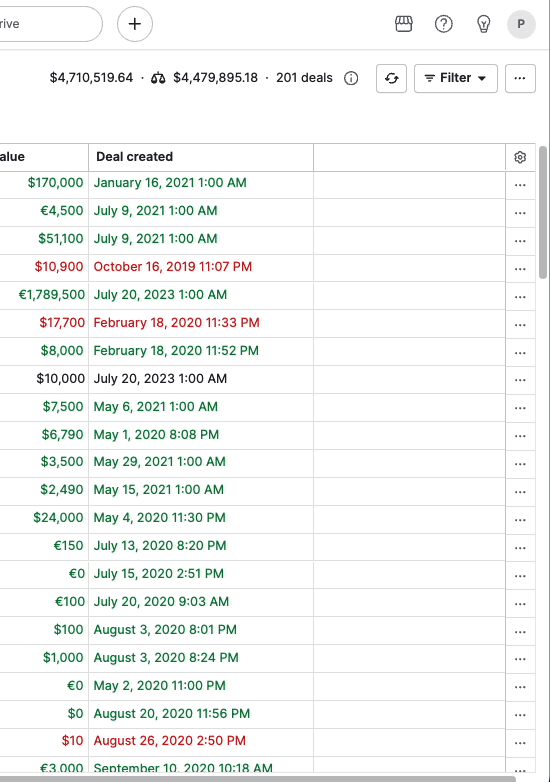
同僚があなたをメンションすると、電球が黄色に点灯し、新しい通知を受け取ったことを示します。
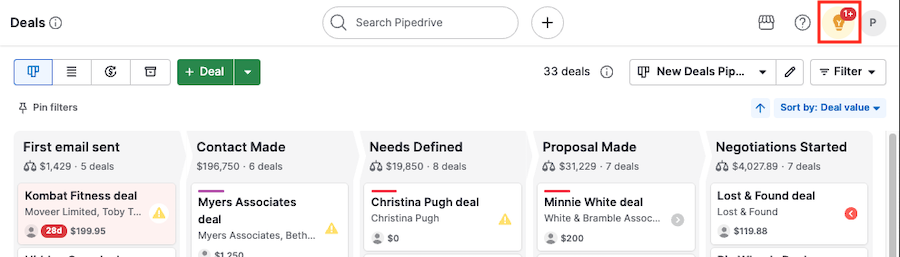
電球を押すと、あなたの通知が表示されます。
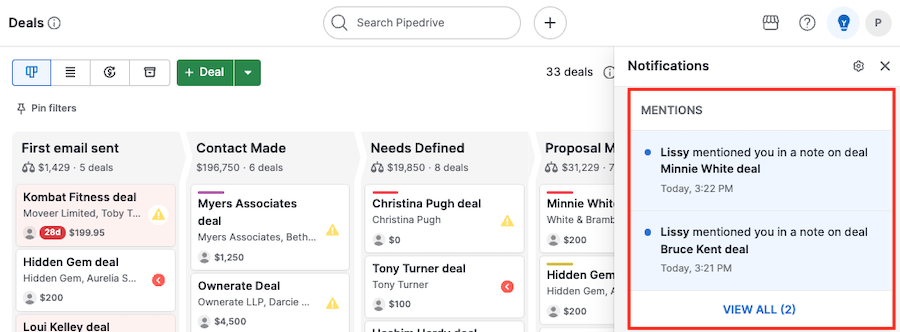
通知をクリックすると、あなたがメンションされたアイテムのページが開きます。
すべてのメンションを表示するには、“すべて表示”をクリックして、あなたのユーザー概要にあるすべてのメンションを表示します。
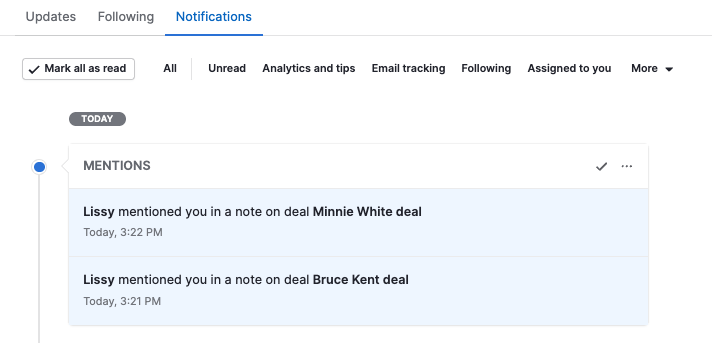
メール通知
他のユーザーがあなたに言及したり、あなたのノートにコメントを追加したときに、メール通知を受け取るオプションもあります。
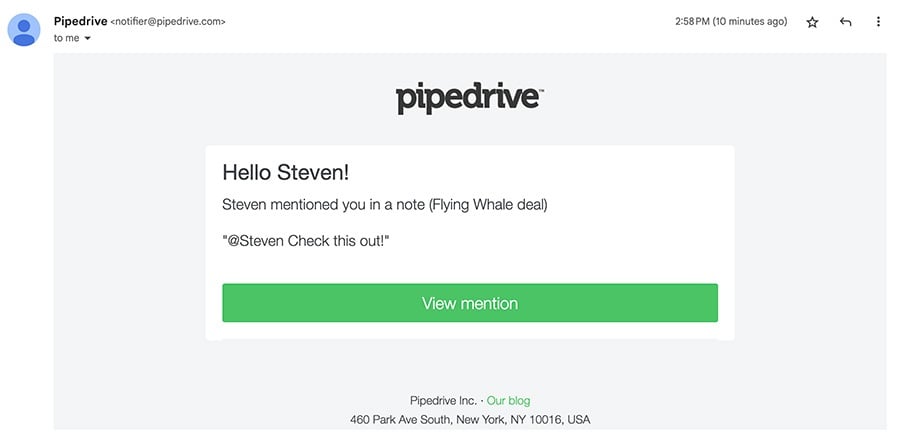
通知メールの「言及を表示」をクリックすると、あなたが言及されたアイテムの詳細ビューに移動します。
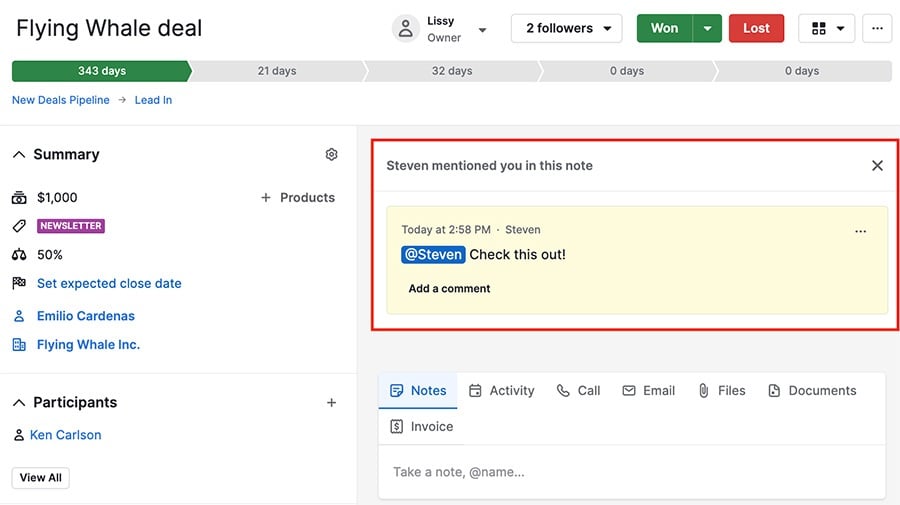
言及やコメントはどのように通知を引き起こしますか?
次の場合に通知されます:
- 他のユーザーがノートであなたに言及したとき
- 他のユーザーがコメントであなたに言及したとき
- 他のユーザーがあなたのノートにコメントしたとき
- 他のユーザーがあなたが以前コメントしたノートにコメントしたとき
ノートの削除と更新
ノートを編集、削除、またはピン留めするには、ノートの横にある“...”をクリックして、希望のオプションを選択します。また、右上の“ピン”アイコンをクリックすることでノートをピン留めすることもできます。
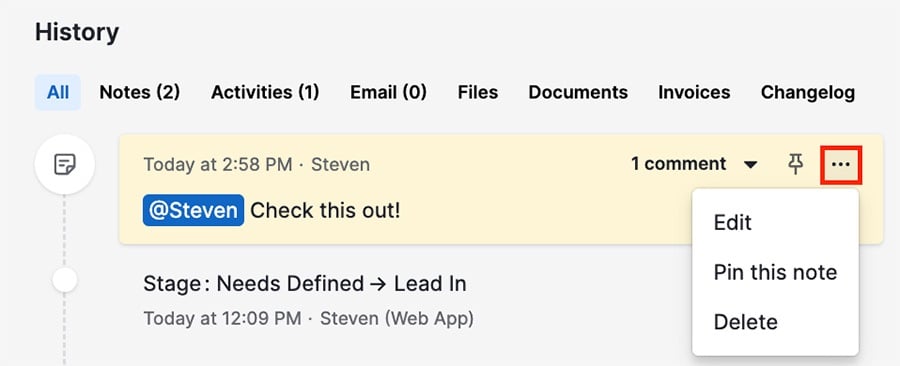
権限と可視性
権限
通常のユーザーは、メンション、コメント、およびそれらを送信した人を表示するために、「他のユーザーのデータを見る」をグローバルユーザー権限で有効にする必要があります。
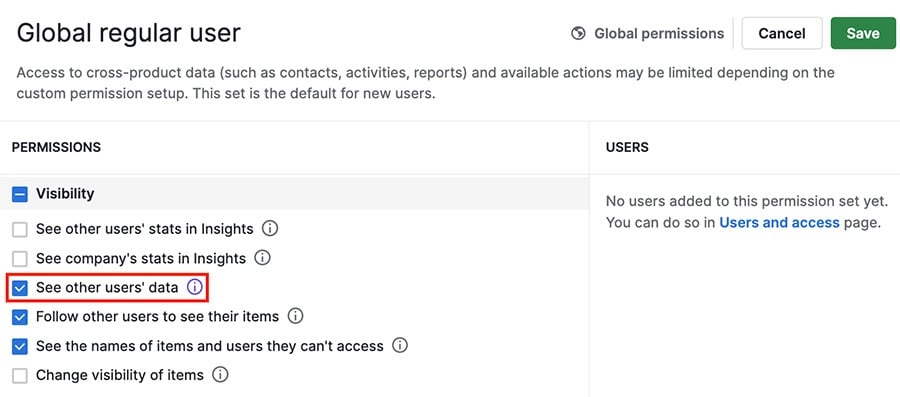
この権限がオフになっている場合、その権限セットのユーザーは、タグ付けされた場合に次のメッセージを見ることになります:
- @メンション通知ボックスに
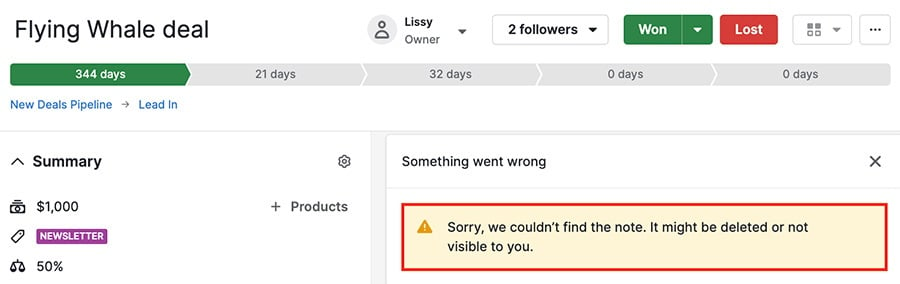
- アイテムの履歴に
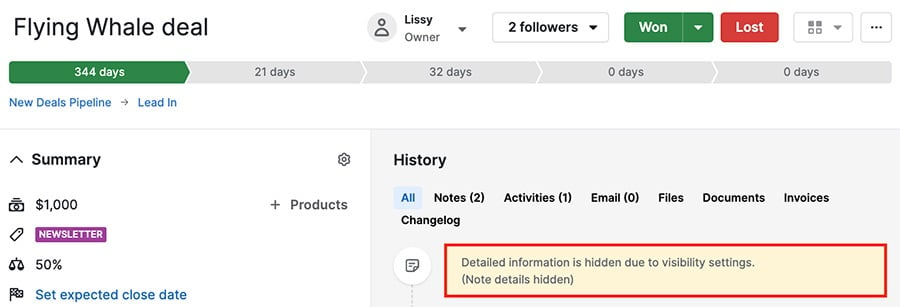
可視性
ユーザーの可視性グループは、彼らが見ることができる取引、連絡先、またはその他のアイテムを決定します。
ユーザーがアクセスできないすべてのリンクされたアイテム(取引、連絡先、組織など)があるアイテム(例:取引ノート)でユーザーをメンションすると、エラーが表示され、ユーザーはメンションを表示できません。
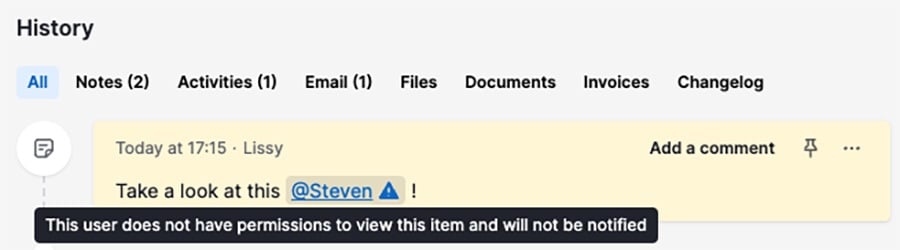
この記事は役に立ちましたか?
はい
いいえ